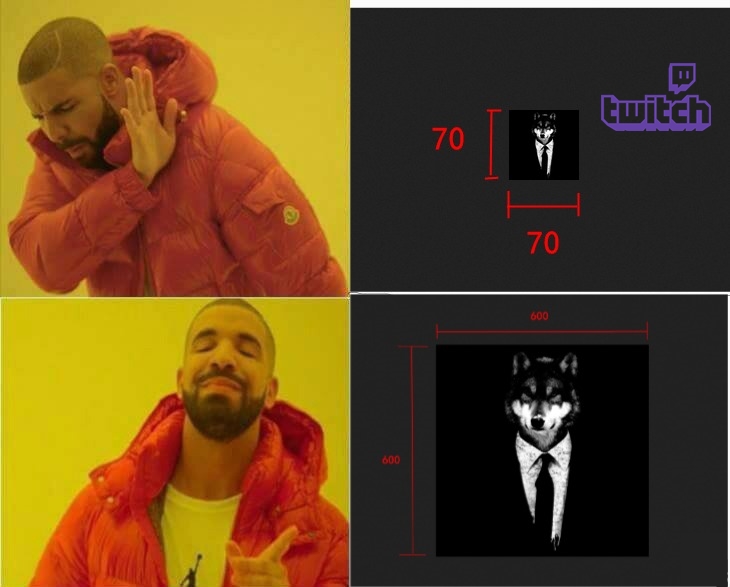Como fazer download de uma imagem de perfil da Twitch ampliada? (no PC e Celular)
Já quis tanto ver uma imagem de perfil da Twitch com mais detalhes que colocou para baixar só para depois descobrir que veio pequena demais?
Para baixar a imagem de um perfil da plataforma de streaming Twitch no tamanho grande, basta clicar com o botão direito do mouse (funciona também no celular pressionando a imagem) para abrir o menu de contexto. Essa janela aqui:

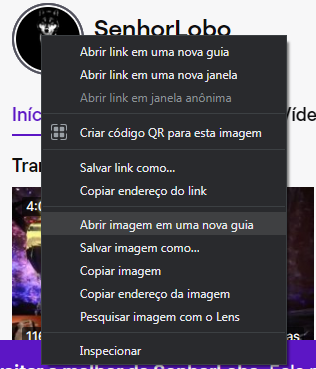
Em vez de baixar a imagem diretamente com a opção “Salvar imagem como…”, selecione para abrir a imagem em nova guia/aba.
Na nova guia, você verá a imagem, mas não a baixe ainda. Observe a URL na barra de endereço. Vai ter uma sequência de informações aparentemente sem sentido, mas repare que o final será sempre “profile_image-70×70.png”.

Clique na barra de endereço para editar o caminho, e onde tem 70×70 substitua por 600×600. A parte final do texto deve ficar assim “profile_image-600×600.png”. Após isso, aperte enter para ir ao novo endereço. Você será direcionado para a imagem no tamanho grande e então poderá fazer o download usando a opção “Salvar imagem como…” no menu de contexto.

Por que isso acontece?
De modo geral, a twitch só exibe as fotos dos perfis em miniaturas, para economizar processamento e tempo de carregamento, por padrão ela utiliza imagens do tamanho de 70 pixels de largura por 70 pixels de altura. No entanto, não quer dizer que a Twitch só guarda a sua imagem naquele tamanho.
Pense no servidor da Twitch como o computador de um conhecido seu. Da mesma forma que você guarda suas imagens em pastas, existe um computador em algum lugar no mundo guardando as imagens da Twitch em pastas. Acontece que, para criar um padrão para que fique mais fácil de se encontrar uma imagem, a Twitch guarda imagens iguais com o mesmo nome mudando apenas o final para descrever o tamanho na mesma pasta. Quando você altera a informação na URL de 70×70 para 600×600 você está navegando na mesma pasta, mas selecionando a imagem com tamanho diferente.
Por motivos de segurança você não tem acesso total a essa pasta como você faz mexendo com um explorador de arquivos como pelo celular ou computador, mas se você sabe o endereço do arquivo e a Twitch deixou o arquivo público você consegue acessar.
Por sinal, a Twitch guarda as imagens de todos os usuários em uma mesma pasta, a pasta “jtv_user_pictures”. O que distingue a foto de um usuário de outro é a sequência de código estranho que aparece no barra endereço, que nada mais é que uma identificação única em hexadecimal para cada imagem. E essa identificação muda quando você muda sua imagem de perfil.
Aliás, isso não acontece só com a Twitch, guardar cópias de imagens em tamanho reduzido é uma prática muito difundida em programação web e na própria Twitch não funciona somente para a imagem de perfil. Como também são imagens, os emotes da Twitch sofrem do mesmo processo de otimização.
Visualizando emotes maiores
A partir de um chat quando você seleciona e logo em seguida abre o menu de contexto de um emote, é possível abrir a imagem do emote em uma nova aba assim como uma imagem de perfil.
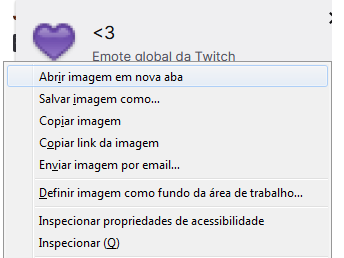
A diferença do caso dos emotes para as imagens de perfil é que em vez de para uma resolução específica, os emotes são reduzidos segundo uma taxa de proporção. Basta alterar o final do endereço de “1.0” para “3.0” para ver a versão do emote 3 vezes maior. Assim é possível finalmente distinguir até o emote mais visualmente confuso.
Descobri a possibilidade de acessar as resoluções “600×600” e “300×300” para a imagem do perfil e a escala “3.0” e “2.0” para o emote experimentando através da tentativa e erro enquanto construía esse site. Se você encontrar outras resoluções e escalas maiores deixe nos comentários!